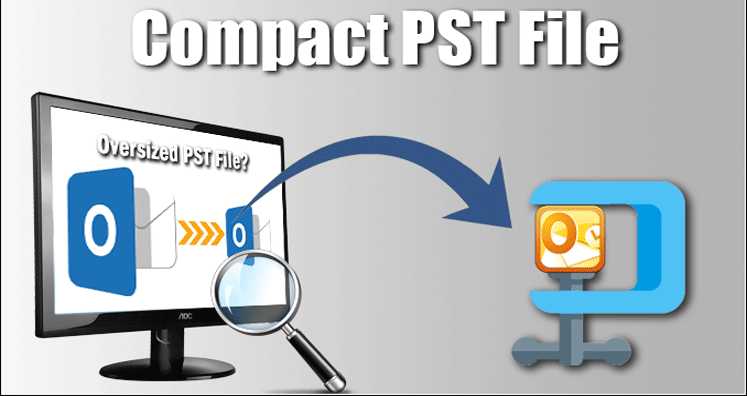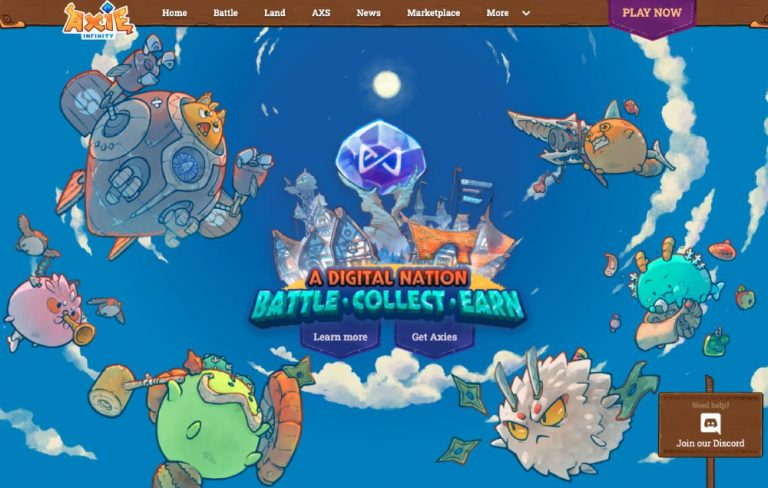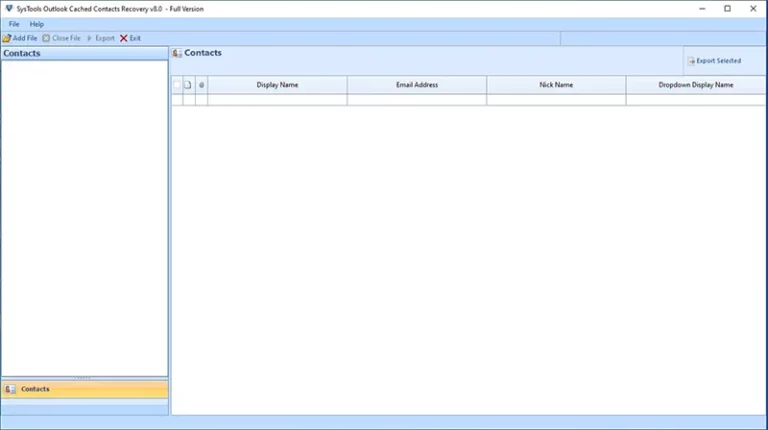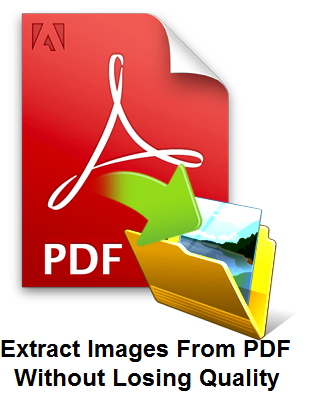[Solved] Ошибка «Outlook не может найти файл OST»
Файлы OST – это файлы автономного хранилища, созданные Outlook в среде Exchange Server. Это позволяет пользователям получать доступ к данным почтового ящика в автономном режиме. Это означает, что вы можете получать доступ к электронной почте, задачам вложения, контактам, заметкам, напоминаниям и т. Д. Без подключения к Интернету. Все потому, что данные OST находятся на локальной машине пользователя. После подключения к серверу обмена он начинает синхронизацию файлов OST с сервером Exchange.
Однако иногда пользователи могут получать сообщение об ошибке при доступе к автономному файлу OST. Внезапно на экране появилось всплывающее сообщение о том, что «Outlook не может найти файл OST».
Помимо этого, существует множество ошибок, которые делают их файл OST недоступным для пользователей, упомянутых в следующем разделе.
Программы для Windows, мобильные приложения, игры - ВСЁ БЕСПЛАТНО, в нашем закрытом телеграмм канале - Подписывайтесь:)
Знайте некоторые распространенные ошибки Outlook OST
Microsoft Outlook не может найти файл OST – это наиболее частая ошибка, с которой сталкиваются пользователи Outlook. Но может быть много других ошибок, из-за которых пользователь не может найти ost-файл Outlook 2019, 2016, 2013, 2010, 2007, 2003.
1: OST используется другим приложением или программой.
2: Microsoft Outlook не отвечает.
3: Outlook OST используется и недоступен.
4: Невозможно отобразить набор папок.
Ниже приводится один из запросов пользователя, связанный с вышеупомянутой ошибкой Outlook OST.
«Привет, я недавно начал получать сообщение« Outlook 2016 не может найти файл ost »во время работы с Outlook 2016. Я поискал в Интернете и нашел несколько способов решить эту проблему. Но у меня они не работали. Итак, я хочу знать, что вызывает это, и как я могу исправить эту проблему «ошибка Outlook не может найти файл ost»? »
Почему возникает ошибка «Outlook не может найти файл OST»?
Эта ошибка вызвана несколькими причинами, например:
- Круто прекращение работы Outlook.
- Ошибка синхронизации между OST и сервером Exchange.
- Неправильный импорт файлов OST.
- Неправильная установка Outlook.
- Вирусы и вредоносные программы.
По сути, основная причина того, что Outlook не может найти файл OST, связана с проблемой повреждения файла OST.
Итак, в следующем разделе мы обсудим некоторые методы, которые могут помочь восстановить поврежденный файл.
Как исправить Outlook не может найти проблему с файлом OST?
Есть несколько ручных методов, которые помогают пользователям исправить ошибку Outlook, которая не может найти файл OST.
1: Закройте все процессы MS Outlook
Завершение всех процессов Outlook и перезапуск приложения Outlook может помочь вам исправить эту ошибку.
- Закройте приложение Microsoft Outlook.
- Перейдите в Диспетчер задач и щелкните вкладку Процесс.
- Завершите такие процессы, как Communicator, Lync, Outlook или Ucmapi. Затем перезапустите вашу систему.
Этот простой трюк может в некоторой степени исправить ошибку Outlook не может найти ошибку файла OST.
2: отключить режим кэширования данных Exchange
Вы можете устранить ошибку Outlook: не удается найти файл OST, отключив режим кэширования Exchange в Outlook. Это способ исправить конфигурацию MS Outlook в вашей системе, которая может позволить вам открывать файлы OST.
Выполните следующие действия, чтобы отключить режим кэширования Exchange в Outlook:
- Закройте приложение MS Outlook >> Перейдите в панель управления.
- Нажмите на опцию «Почта» >> выберите «Учетные записи электронной почты», а затем нажмите на вкладку «Электронная почта».
- Теперь нажмите на учетную запись Exchange, а затем на кнопку «Изменить».
- Снимите флажок с использования режима кэширования данных Exchange в настройках автономного режима.
- Нажмите кнопку «Далее», чтобы завершить процесс.
- Отключите надстройки Outlook.
Отключить надстройки Outlook.
Иногда отключение надстроек может быть полезным для пользователей для устранения проблем с Outlook. Чтобы отключить надстройку в Outlook, вам необходимо запустить Outlook в безопасном режиме. Кроме того, вы можете выполнить следующие шаги:
- Перейдите к ярлыку приложения Outlook.
- Теперь нажмите и удерживайте клавишу CTRL и дважды щелкните Outlook.
- Нажмите «Да», когда появится окно с предложением запустить приложение в безопасном режиме.
Использование ScanPST.exe
Microsoft предоставляет средство восстановления папки «Входящие», также известное как ScanPST.exe, для устранения незначительных проблем с повреждением файлов OST. Прочитайте больше..
Вышеупомянутые ручные методы не гарантируют, что они предоставят 100% надежные решения.
Кроме того, эти методы очень утомительны и требуют много времени. Кроме того, если файл данных Outlook сильно поврежден, особенно файлы, эти ручные уловки не сработают.
Итак, у нас есть лучшее решение, которое может легко решить эту проблему, вызванную повреждением файла OST.
Устранение ошибки Outlook не удается найти файл OST – мгновенное решение
Инструмент для восстановления OST – правильное решение, чтобы исправить ошибку Outlook не может найти файл OST, которая возникла из-за повреждения.
Это помогает пользователям восстанавливать навсегда удаленные электронные письма, контакты, календарь из файла OST. Вы можете сохранять восстановленные элементы в нескольких форматах, таких как PST, MSG, EML, PDF, Office 365, из определенного диапазона дат.
В дополнение к этому программа выполняет быстрое сканирование для восстановления файла OST в Outlook 2019, 2016, 2013, 2010, 2007, 2003.
Преимущества использования автоматизированного инструмента
Программное обеспечение поставляется с множеством впечатляющих функций, которые позволяют пользователям легко исправить ошибку Outlook 2016, которая не может найти файл OST. Некоторые из них перечислены ниже:
1: Быстро исправить поврежденные и восстановить данные удаленных файлов OST в нескольких форматах.
2: Инструмент предоставляет быстрый и расширенный режим сканирования для восстановления сильно поврежденных файлов OST.
3: Возможность восстановить файлы, защищенные паролем.
4: Инструмент позволяет сгенерировать предварительный просмотр всех элементов OST после процесса восстановления.
5: Поддерживает и сохраняет структуру папок данных OST.
6: Совместимость с Windows 10 (32/64 бит) и всеми нижеприведенными версиями.
Быстрый шаг для исправления Microsoft Outlook не может найти ошибку файла OST
Вы должны выполнить следующие несколько шагов, чтобы восстановить поврежденный файл OST.

Шаг 1: Загрузите, установите и запустите программное обеспечение.
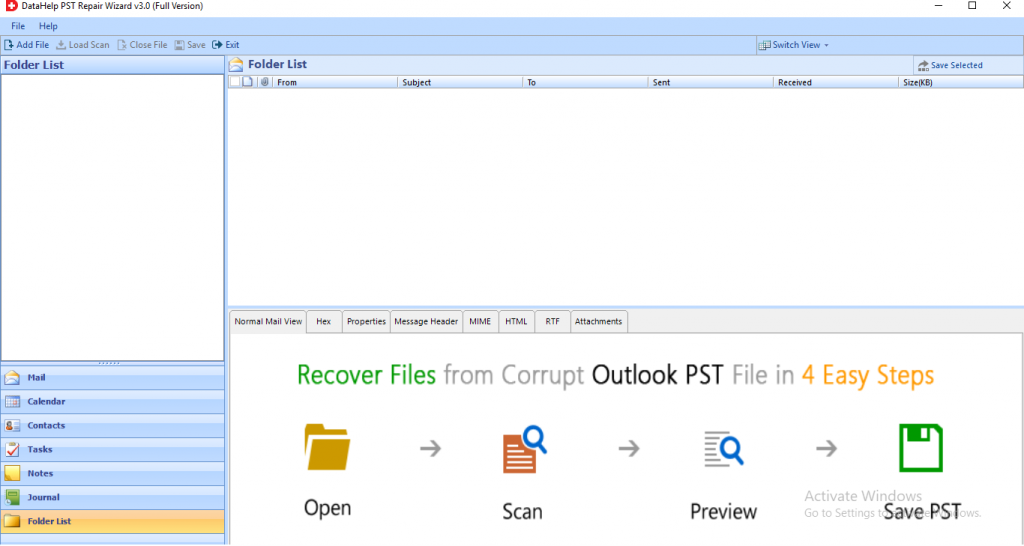
Шаг 2: Нажмите на опцию «Добавить файл», чтобы вставить поврежденные файлы OST в панель программного обеспечения.
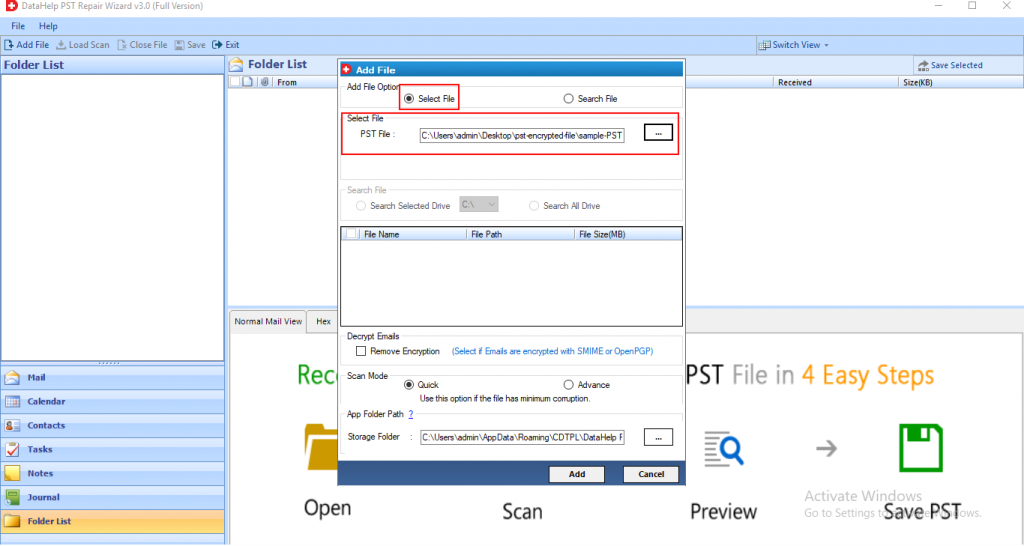
Шаг 3: Программное обеспечение предоставляет возможность быстрого и расширенного сканирования для восстановления поврежденных файлов OST. Выберите в соответствии с вашими требованиями.
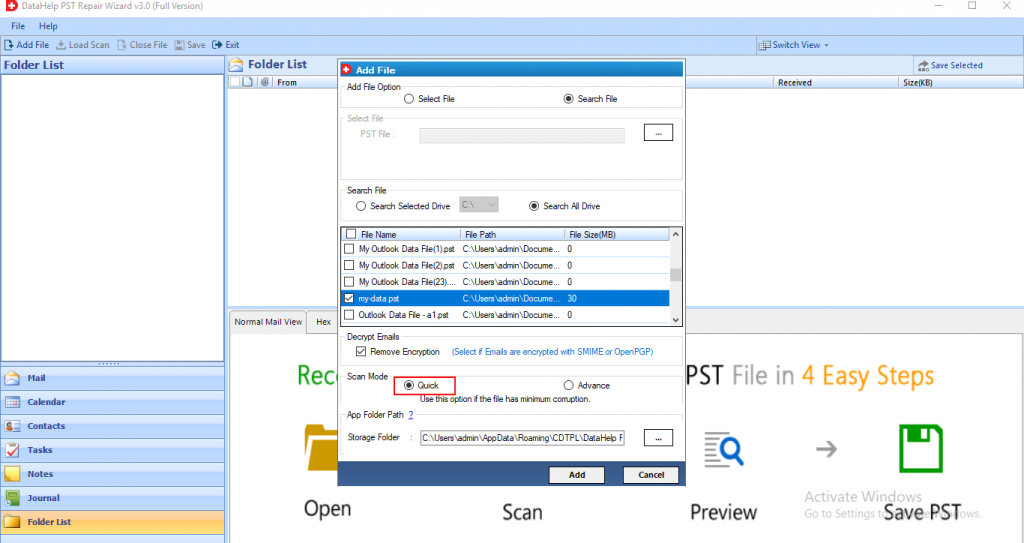
Шаг 4: Теперь инструмент запускает процесс сканирования. После завершения процесса просмотрите все данные на левой панели инструмента.
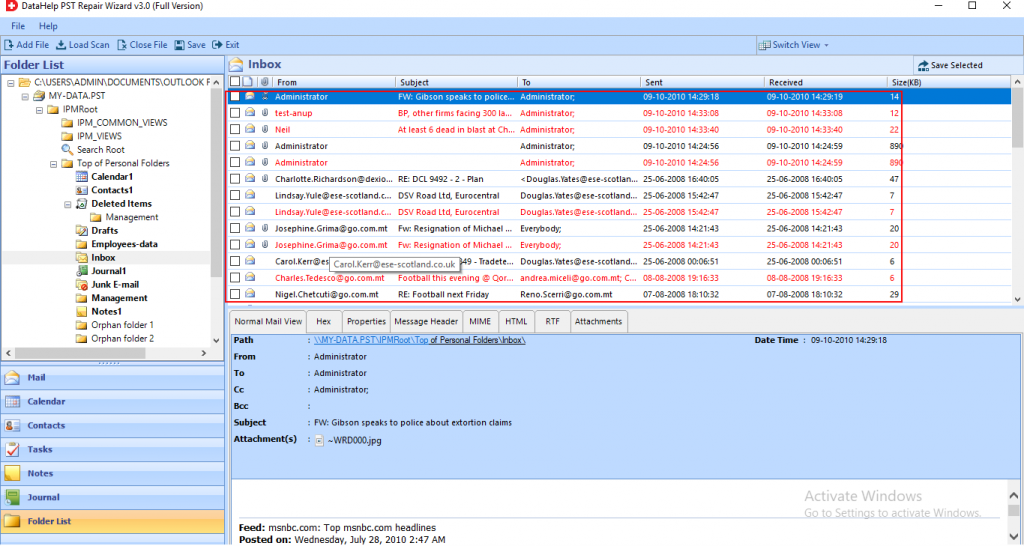
Шаг 5: Наконец, файл OST успешно восстановлен. Щелкните кнопку Экспорт.
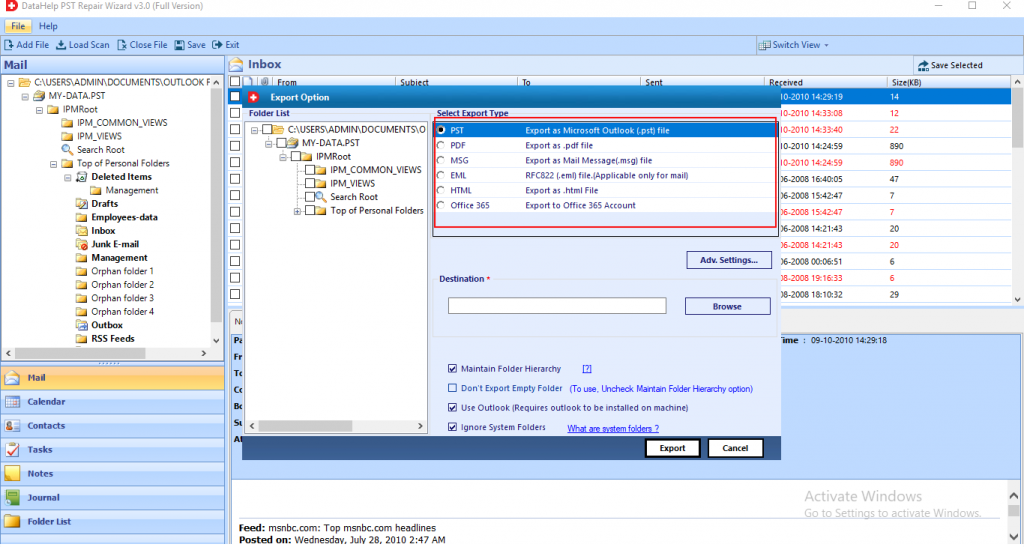
Заключение
При использовании Outlook многие пользователи сталкиваются с множеством ошибок, таких как «Outlook не может найти файл OST». В этой статье мы рассказали о причинах и решениях этой ошибки. Ручной способ – не самый безопасный и надежный способ решения проблем Outlook, так как это может привести к потере данных.
Поэтому мы порекомендовали автоматизированное решение, которое является безопасным и заслуживающим доверия решением для устранения проблемы с коррупцией.
Программы для Windows, мобильные приложения, игры - ВСЁ БЕСПЛАТНО, в нашем закрытом телеграмм канале - Подписывайтесь:)